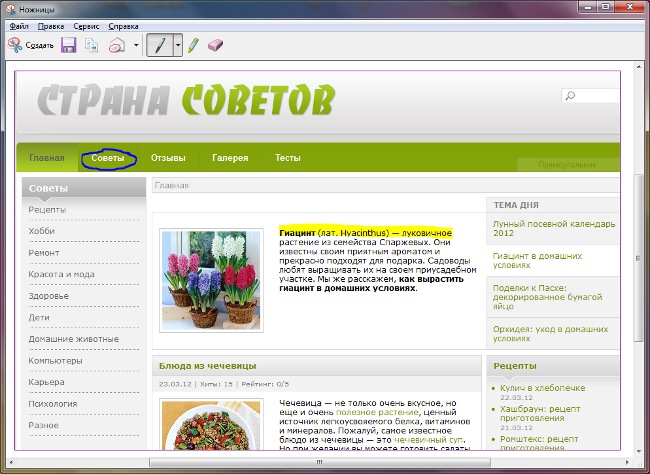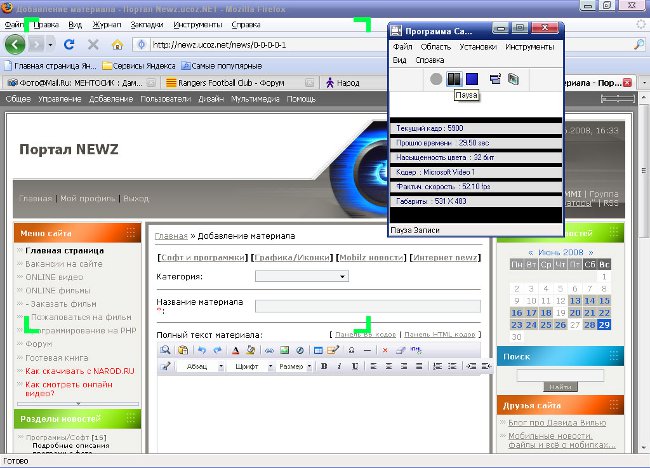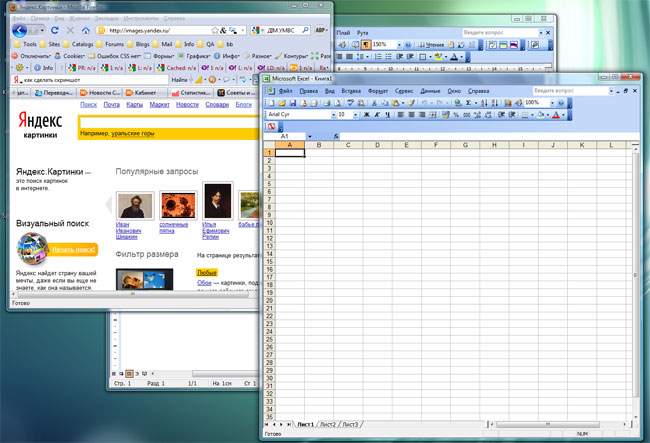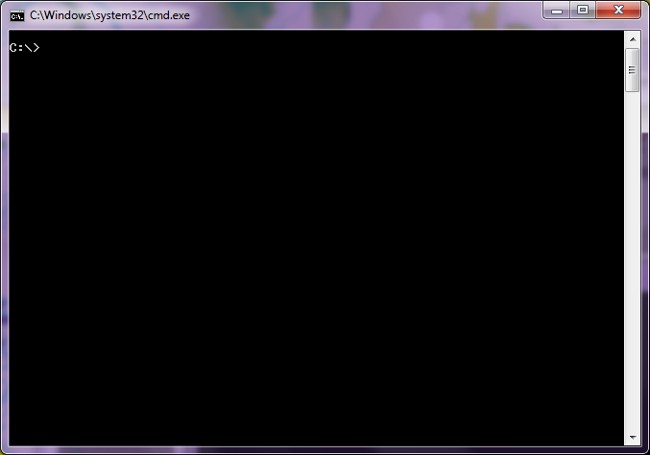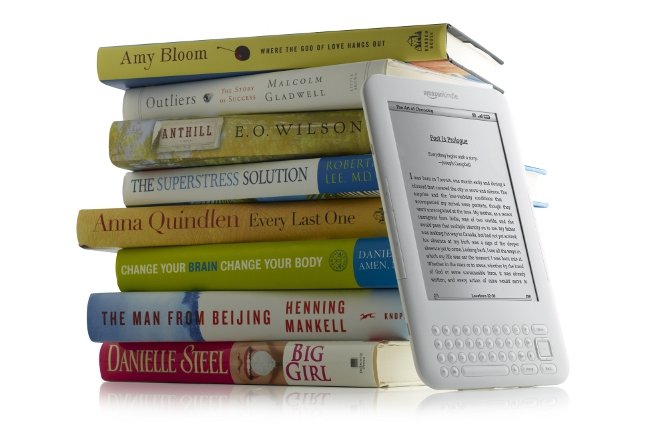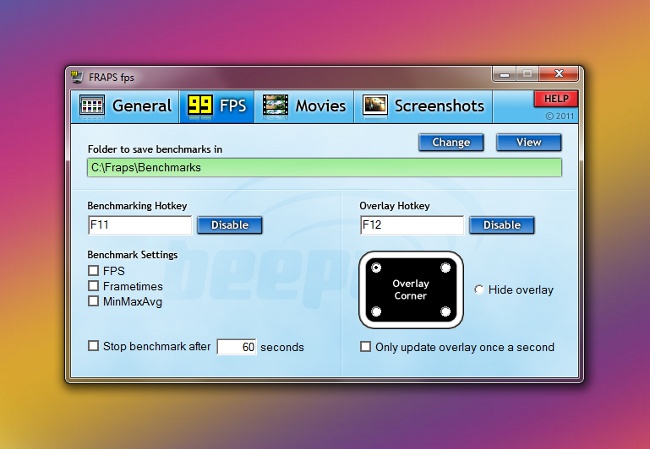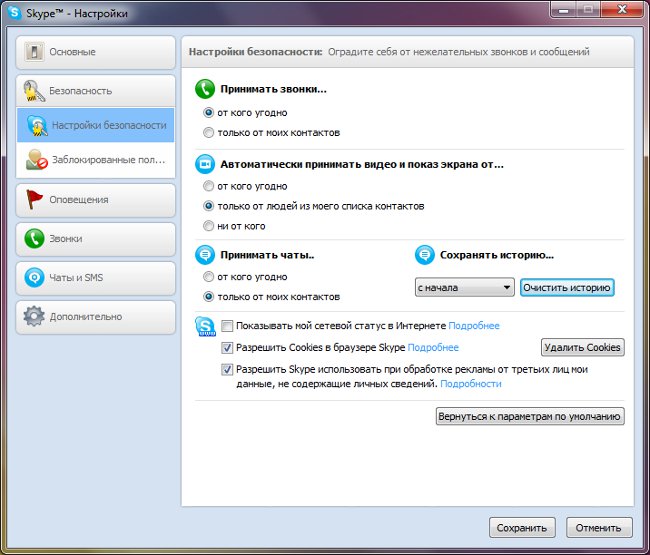はさみ:Windows 7でスクリーンショットを撮る

ほぼすべてのPCユーザーの早期またはスクリーンショット(スクリーンショット)を作成したり、いくつかの段階的な指示を出したり、エラーのあるウィンドウを視覚的に表示したり、コンピュータの「gurus」とのフォーラムでアドバイスをしたりする必要がある。 Windows 7がインストールされている場合は、スクリーンショットを撮ることができます。 はさみプログラム.
はさみプログラムは、Windows 7の標準アプリケーションです(ホーム拡張、プロフェッショナル、最大のバージョン)。このプログラムでは、 Windows 7でスクリーンショットを作る グラフィカル形式(GIF、JPG、PNG)またはWebページ(HTML形式)で保存し、電子メールで送信します。
「はさみ」プログラムは、プログラムの「標準」カテゴリにあり、起動するには、[スタート]をクリックし、すべてのプログラム→アクセサリ→はさみをポイントします。 プログラムの助けを借りて、画面全体、または単一の要素またはウィンドウのスクリーンショットを撮ることができます。また、アイテムのスナップショットを撮ることもできます長方形または任意の形状。カットするフラグメントの形状を選択するには、「新規」ボタンの横にある矢印をクリックし、ドロップダウンリストから目的のオプションを選択します。
「はさみ」プログラムでは、 自動的にメニューを折りたたむ(たとえば、[スタート]メニュー)。このためには、プログラムを起動した後、Escキーを押します。必要なメニューを開き、Ctrl + PrintScreenを押します。次に、[新規]ボタンの横にある矢印をクリックして、リストから目的のスクリーンショットを選択し、目的のメニューを強調表示します。
プログラム "はさみ"は、結果を編集する機能を提供します。ツール "マーカー"そして"フェザー必要に応じて、スクリーンショットの特定の領域を選択してメモを追加することができます。ツール "ガム"間違った行を削除するのに役立ちます。
Penツールには、いくつかの設定があります。 "Tools"メニューで "Pen"を選択し、 "Configure"を選択します。選択することができます ペンの色 (合計16色あり) 厚さ (薄い、正常な、厚い)と タイプ (プラカードペンまたは丸い先端を有する羽根)。ペンの設定を有効にするには、[ペン]メニューの[カスタム]フェザー項目を選択します。
編集後、次のことができます。 ファイルをPNG、GIF、JPGまたはMHT形式で保存し、クリップボードにコピーするか、電子メールで送信します。。保存されたグラフィックファイルは、任意のグラフィックエディタでの処理に加えて、どのように必要となりますか。クリップボードにコピーしたスクリーンショットは、グラフィックエディタまたはテキストエディタに貼り付けることができます。
"はさみ"プログラムには多くの設定可能なパラメータがあります (ツール→オプションで利用可能です)。 それらのほとんど(「指示テキストを隠す」、「常にフラグメントをクリップボードにコピーする」、「終了前にフラグメントを保存する」、「はさみがアクティブなときに重ね合わせたスクリーンを表示する」)は、追加の説明なしに理解できると考えています。
項目 "スニペットの下にURLを含める"に保存されているスクリーンショットを参照してくださいフォーマットMHTML(MHTML)。つまり、Internet Explorerからページの一部を切り取り、MHT形式で保存すると、フラグメントの切り出し先(オプションが有効な場合)から、画像の下に自動的にリンクが作成されます。また、配分"抜粋された断片の輪郭を参照します。アウトラインをオンまたはオフにするか、16色のうち1つを選択することができます。
プログラム "はさみ"を使用すると、Windows 7で画面のスクリーンショットを簡単かつ迅速に作成し、編集して正しい形式で保存できます。もちろん、多くのスクリーンショットを取ることを好む「昔ながらの方法で」、PrintScreenキーを使用するか、より多くのオプションを備えた「ヒープ」プログラムを使用します。しかし、多くの選択肢の1つとして、はさみプログラムは存在する権利があります。